



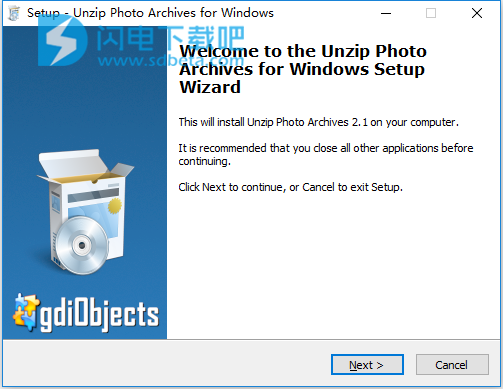
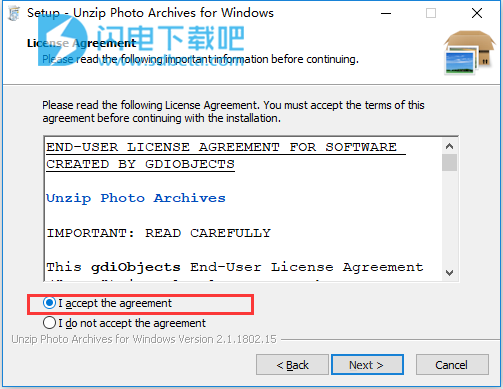
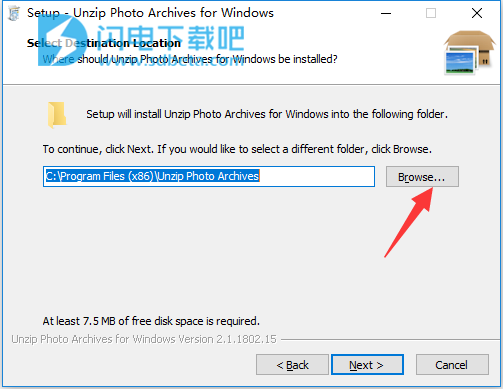
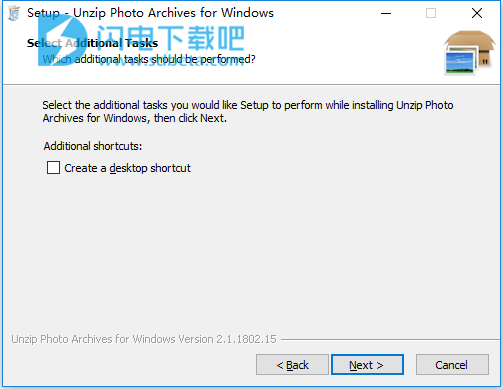
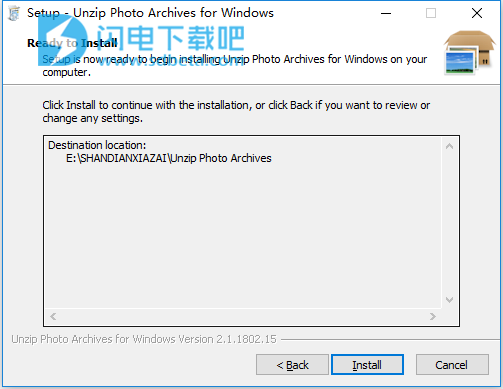
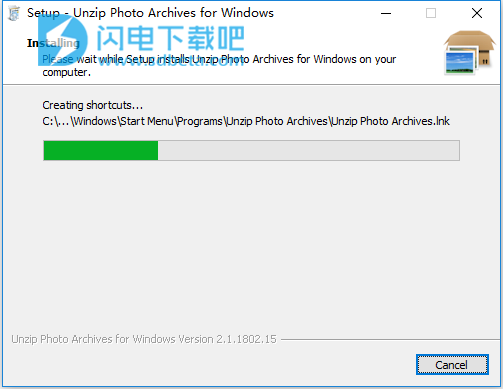
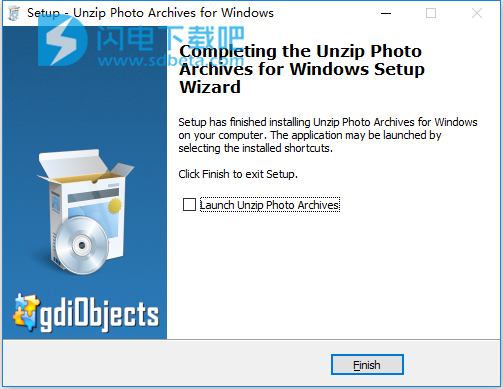
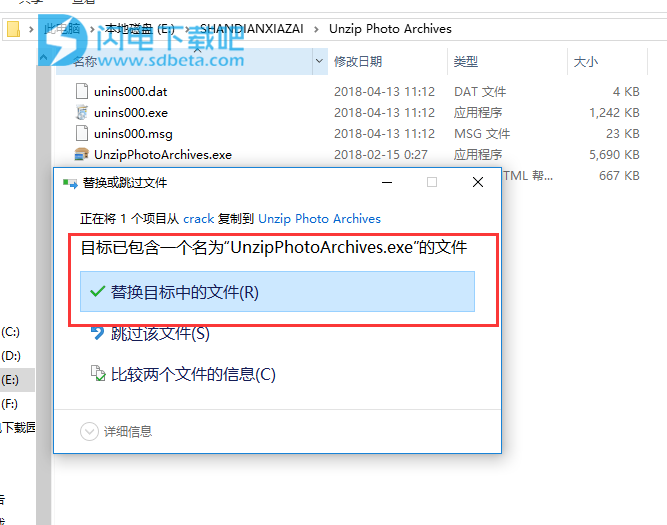
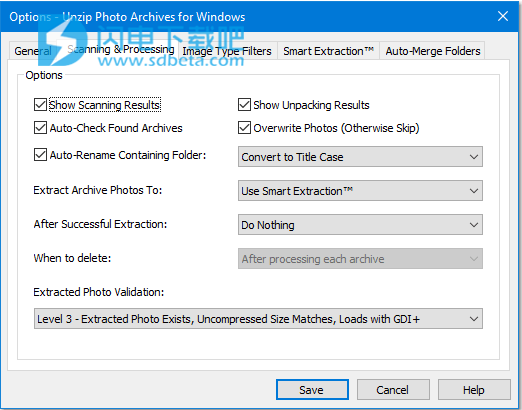
单击扫描和处理(更多信息)选项卡,并确认选择了以下选项(并选中)
显示扫描结果 - 因此,我们可以生成报告并查看是否存在任何归档错误。
◦显示拆包结果 - 与上面相同。
◦自动检查存档 - 扫描后,解压缩照片存档将把存档添加到列表中,并默认选中它们。
◦覆盖照片(否则跳过) - 验证仅适用于提取的照片。
◦提取存档照片至:使用Smart Extraction™
◦成功提取后:不执行任何操作
◦提取的照片验证:3级 - 提取的照片存在,未压缩的尺寸匹配,加载GDI +
•接下来,点击图像类型过滤器(更多信息)选项卡(见下文)
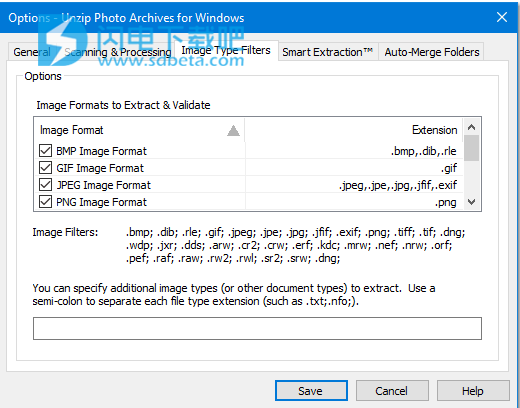
确保所有照片(图像类型)都被选中。
•最后,点击保存按钮返回到解压缩照片存档主窗口。
在这一步中,您将学习如何选择源文件夹来扫描(搜索)Zip和RAR存档。
•从主按钮栏中,单击选择源文件夹按钮。
解压缩照片档案将显示浏览文件夹对话框(见下文)

浏览并选择源文件夹。我创建了一个包含几种不同档案类型(包括坏档案)的文件夹(见下文)。
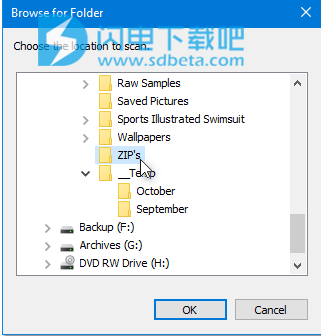
•点击确定按钮选择文件夹。解压缩照片存档将通过打开每个找到的存档,查找匹配的图像类型并计算解压缩存档内容(请参见下文)时所需的总磁盘空间来启动扫描过程。
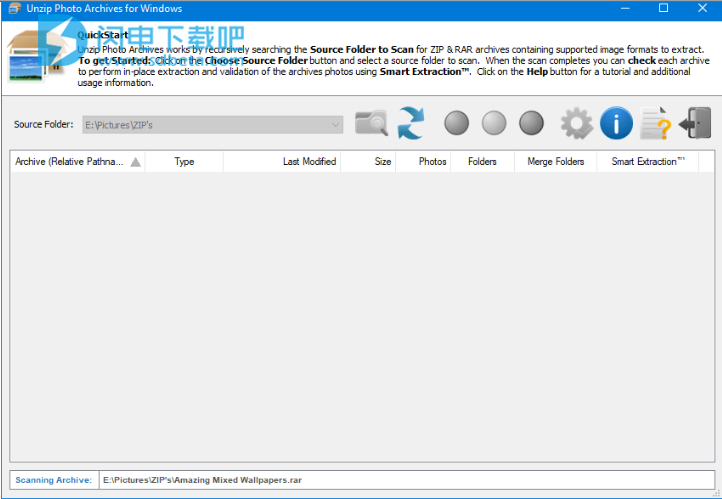
•完成后,解压缩照片档案将显示扫描结果对话框(见下文)。
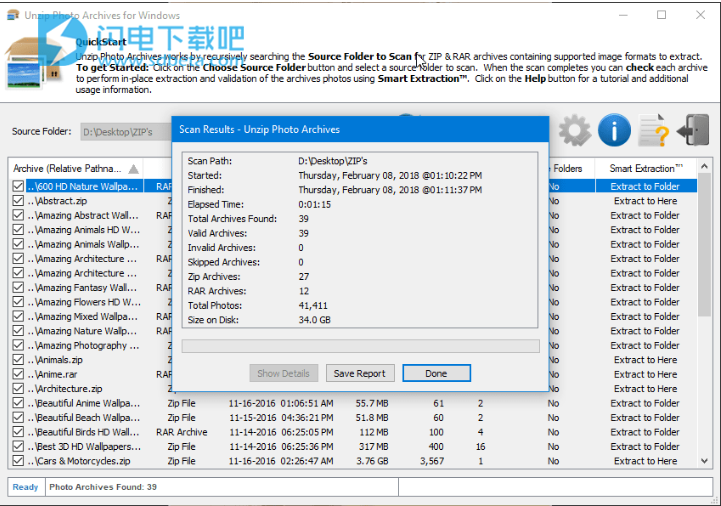
保存/查看扫描报告
扫描源文件夹后,解压缩照片档案将显示扫描结果对话框(参见上文)。这是对Zip和RAR归档的总体概述,解压缩时需要硬盘空间,错误信息(如果有的话),并且您还可以保存基于文本的详细报告。
在上面的示例中,您可以看到有4个无效的存档。当解压缩照片档案检测到错误时,它将启用显示详细信息按钮,该按钮将列出有问题的档案(见下文)。
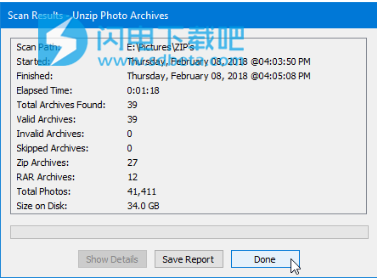
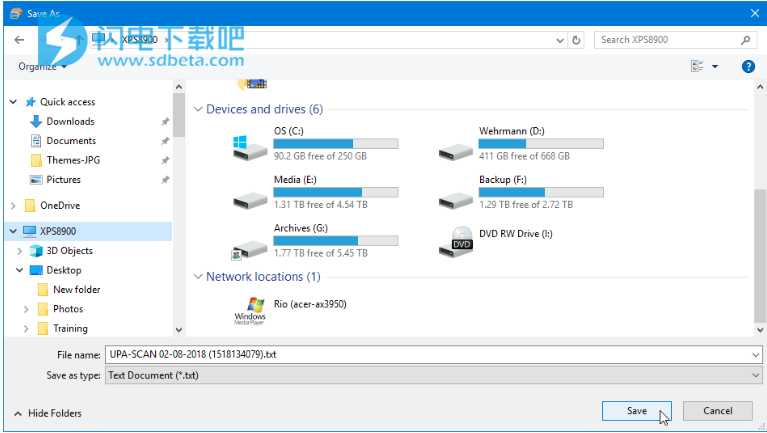
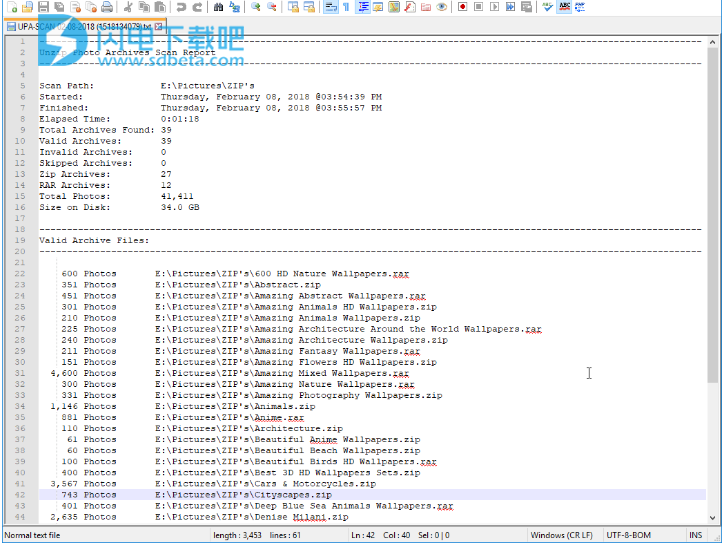
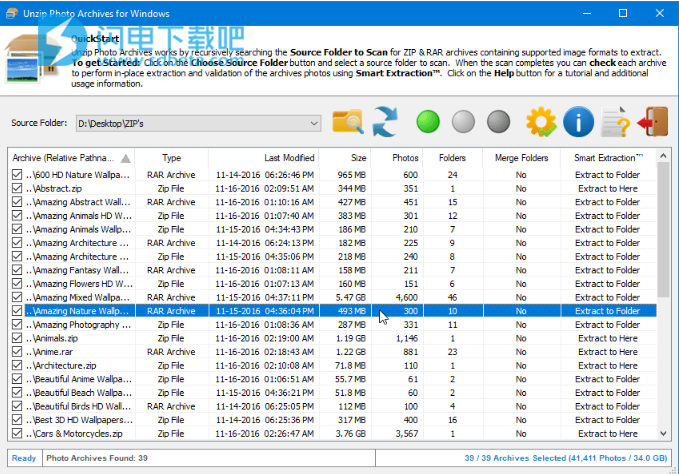
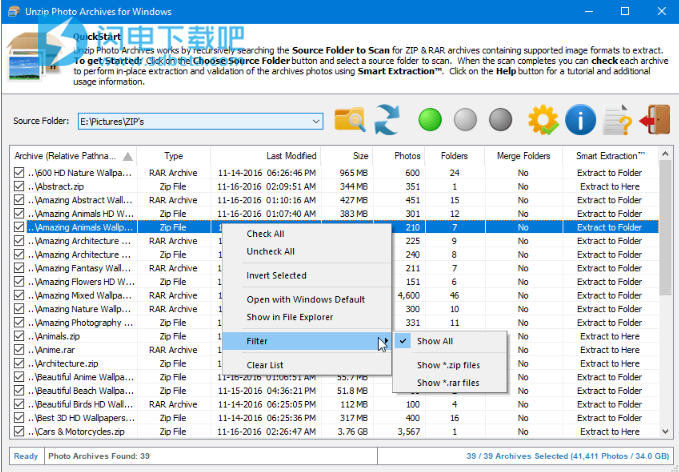
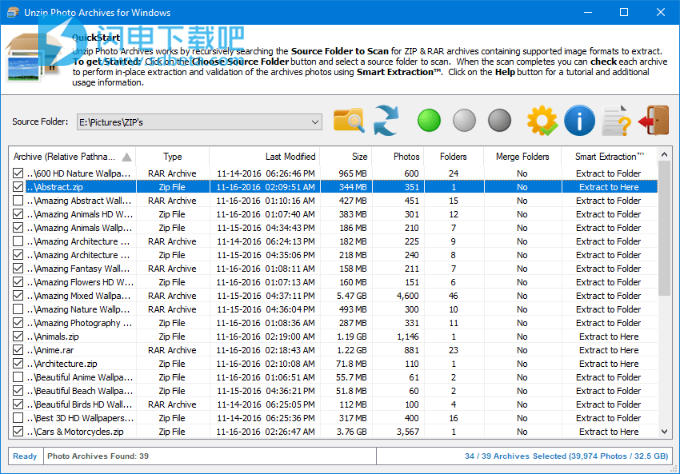
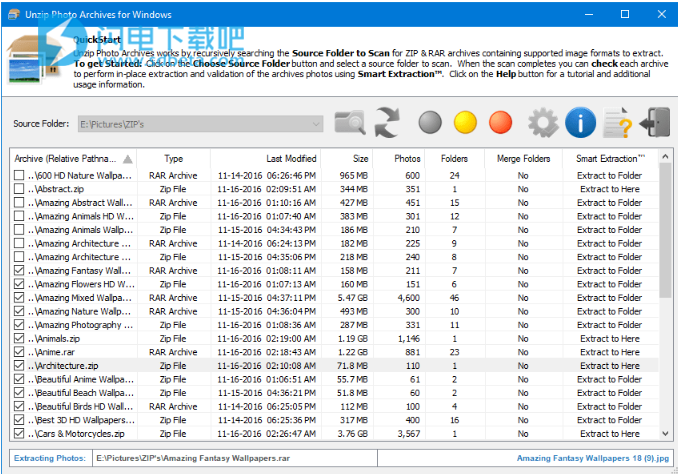
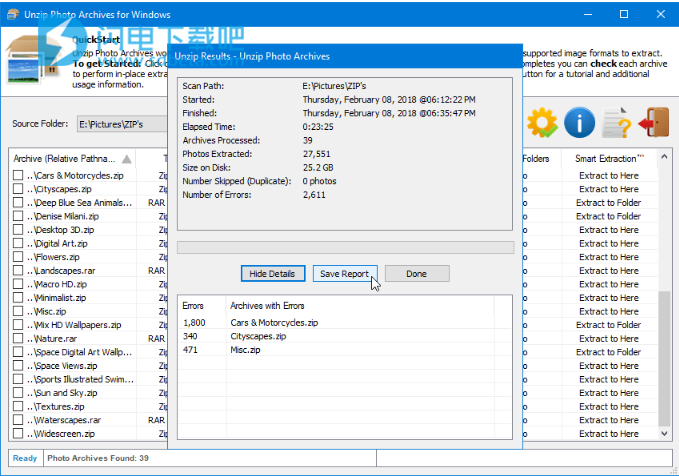
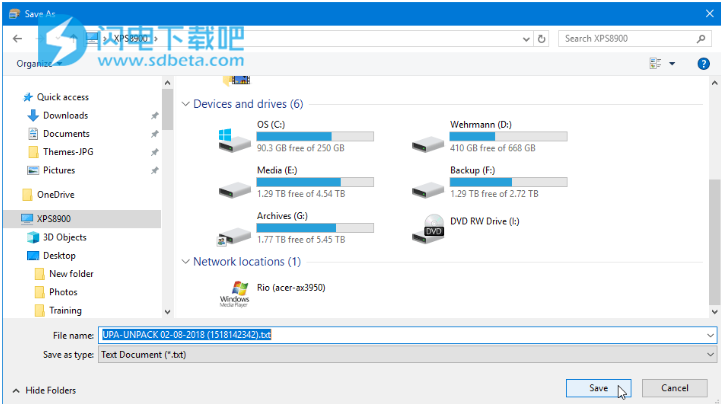
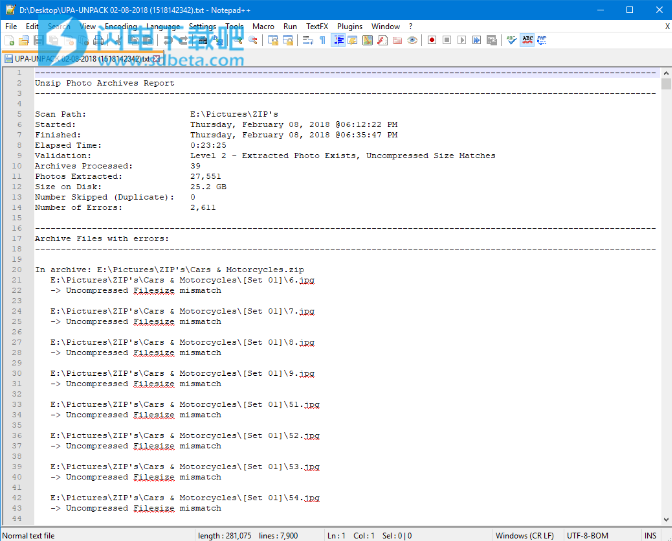
查看报告后,您可以点击完成按钮返回到主窗口(见下文)。
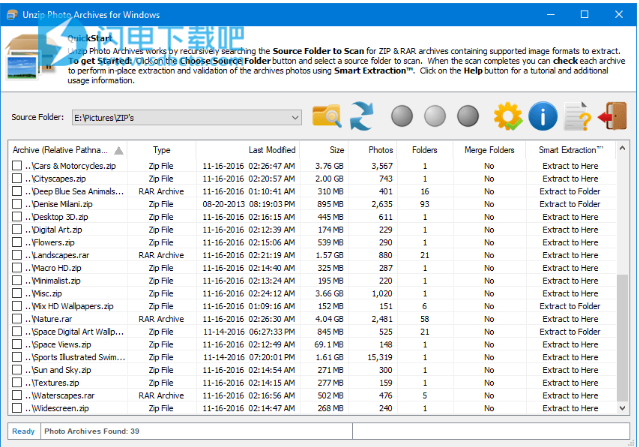
最后!
在上面的屏幕截图中,您会注意到在处理存档时,解压缩照片档案只是取消选中每个存档(而不是从列表中删除它们)。 我最初配置的设置不会在成功完成时删除归档,因此它们仍然存在于计算机上。 只有当配置为自动删除时,存档名称才会从列表中删除。 当然,如果在解包时检测到任何错误,解压缩照片存档将不会删除存档。